本文属于机器翻译版本。若本译文内容与英语原文存在差异,则一律以英文原文为准。
跟踪管道的发展历程
在本教程中,您将使用 Amazon SageMaker Studio 来跟踪亚马逊 A SageMaker I 机器学习管道的血统。
该管道由 Amazon SageMaker 示例 GitHub
Studio 中的世系跟踪以有向无环图 (DAG) 为中心。DAG 表示管道中的步骤。在 DAG 中,您可以跟踪从任何步骤到任何其他步骤的世系。下图显示了管道中的步骤。这些步骤在 Studio 中显示为 DAG。

要在 Amazon SageMaker Studio 控制台中跟踪管道的血统,请根据您使用的是 Studio 还是 Studio Classic 完成以下步骤。
- Studio
-
跟踪管道的世系
-
在左侧导航窗格中,选择 Pipelines。
-
(可选)要按名称筛选管道列表,请在搜索字段中输入管道的全名或部分名称。
-
在名称列中,选择管道名称以查看管道的详细信息。
选择执行选项卡。
在执行表的名称列中,选择要查看的管道执行名称。
-
在执行页面右上方,选择垂直省略号,然后选择下载管道定义 (JSON)。您可以查看该文件以了解管道图表的定义方式。
选择编辑打开管道设计器。
使用画布右上角的大小调整和缩放控件可以放大或缩小图表,将图表调整到适合屏幕,或将图表扩展到全屏。
-
要查看训练、验证和测试数据集,请完成以下步骤:
选择管道图中的处理步骤。
在右侧边栏选择概览选项卡。
在文件部分,找到训练、验证和测试数据集的 Amazon S3 路径。
-
要查看模型构件,请完成以下步骤:
选择管道图中的 Training 步骤。
在右侧边栏选择概览选项卡。
在文件部分,找到模型构件的 Amazon S3 路径。
-
要查找模型软件包 ARN,请完成以下步骤:
选择注册模型步骤。
在右侧边栏选择概览选项卡。
在文件部分,找到模型软件包的 ARN。
- Studio Classic
-
跟踪管道的世系
-
登录亚马逊 SageMaker Studio 经典版。有关更多信息,请参阅启动 Amazon SageMaker Studio 经典版。
-
在 Studio 的左侧边栏中,选择主页图标 (
 )。
)。 -
在菜单中,选择管道。
-
使用搜索框来筛选管道列表。
-
选择
AbalonePipeline管道,查看执行列表和管道的其他详细信息。 选择右侧边栏中的 Property Inspector 图标 (
 ),打开表属性窗格,在这里可以选择要查看的属性。
),打开表属性窗格,在这里可以选择要查看的属性。-
选择设置选项卡,然后选择下载管道定义文件。您可以查看该文件以了解管道图表的定义方式。
-
在执行标签中,选择执行列表中的第一行,查看其执行图和有关执行的其他详细信息。请注意,该图表与教程开头显示的图表相匹配。
使用图表右下方的大小调整图标可以放大或缩小图表,将图表调整到适合屏幕,或将图表扩展到全屏。要聚焦于图表的特定部分,可以选择图表的空白区域,然后拖动图表使其居中。图表右下角的嵌入图显示您在图表中的位置。
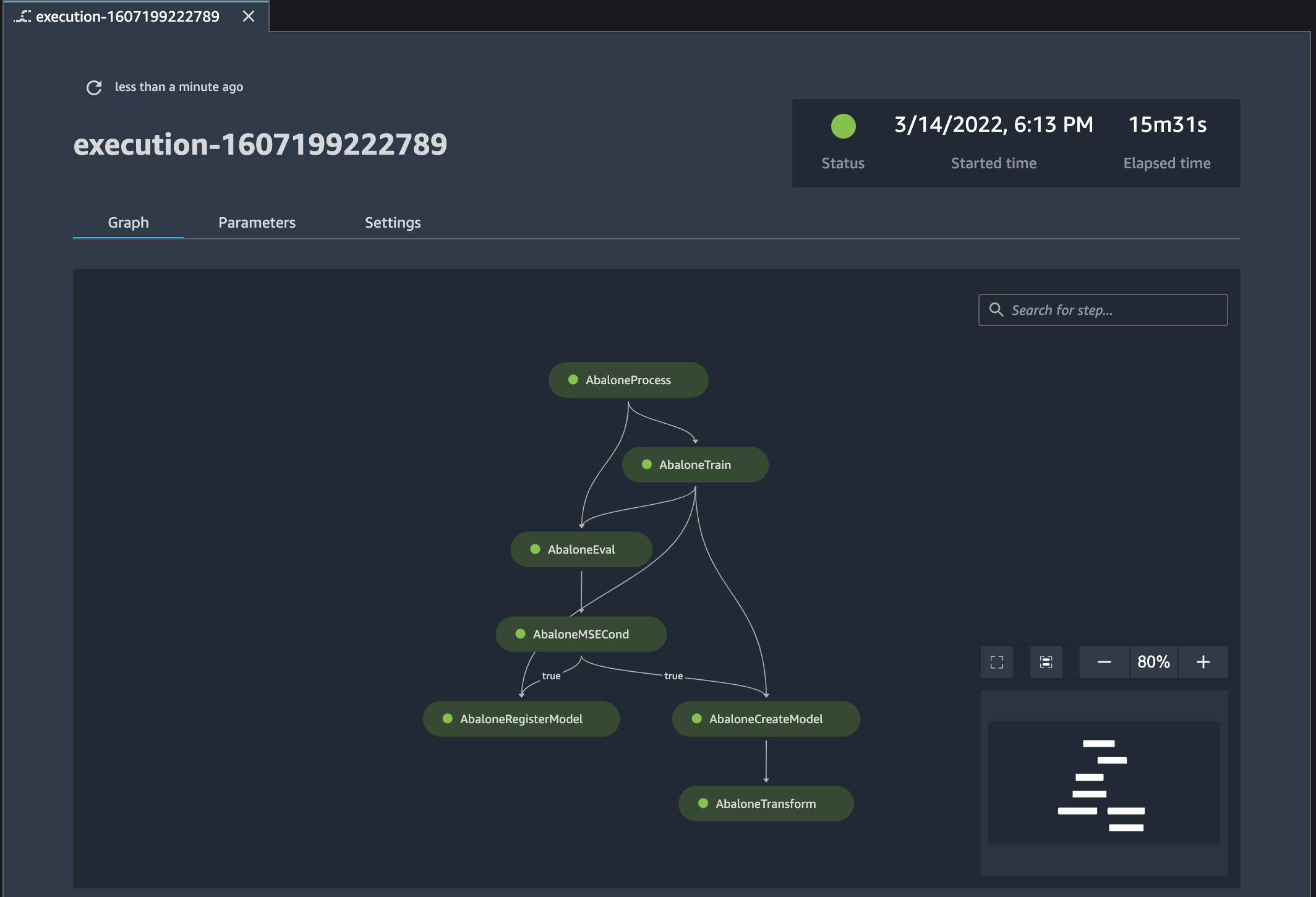
-
在图表选项卡上,选择
AbaloneProcess步骤以查看有关该步骤的详细信息。 -
在输出选项卡的文件下方找到训练、验证和测试数据集的 Amazon S3 路径。
注意
要获取完整路径,请右键单击路径,然后选择复制单元格内容。
s3://sagemaker-eu-west-1-acct-id/sklearn-abalone-process-2020-12-05-17-28-28-509/output/train s3://sagemaker-eu-west-1-acct-id/sklearn-abalone-process-2020-12-05-17-28-28-509/output/validation s3://sagemaker-eu-west-1-acct-id/sklearn-abalone-process-2020-12-05-17-28-28-509/output/test -
选择
AbaloneTrain步骤。 -
在输出选项卡的文件下方找到模型构件的 Amazon S3 路径:
s3://sagemaker-eu-west-1-acct-id/AbaloneTrain/pipelines-6locnsqz4bfu-AbaloneTrain-NtfEpI0Ahu/output/model.tar.gz -
选择
AbaloneRegisterModel步骤。 -
在输出选项卡的文件下方找到模型包的 ARN:
arn:aws:sagemaker:eu-west-1:acct-id:model-package/abalonemodelpackagegroupname/2
-